Como Fallout 4 é um jogo clássico lançado em 2015, você pode encontrar problemas ocasionais de desempenho ou estabilidade durante o jogo, como o desaparecimento de texto do menu principal. Abaixo, vou te ensinar como consertar o bug onde não há texto no menu principal do Fallout 4.
Solução para o Fallout 4 sem bug de texto
Fallout 4 tem um bug onde, de repente, ao iniciar o jogo, todo o texto desaparece do menu principal, deixando apenas a caixa de fundo visível onde deveria estar o texto. Esse bug pode ocorrer por vários motivos diferentes. Incluí várias maneiras de solucionar esse erro, mas a principal solução é atualizar e reparar os arquivos do jogo. Você pode fazer isso:
Atualize seus drivers gráficos e PC
Independentemente de você possuir drivers Nvidia, AMD ou Intel, você pode acessar o painel de controle de cada software para verificar se há atualizações.
- Nvidia: Na barra de tarefas, clique no ícone de seta no canto inferior direito para abrir o Nvidia GeForce Experience, onde você pode acessar o motoristas aba e clique verifique se há atualizações. Assim que o download de uma atualização for concluído, você será solicitado a instalá-la.
- AMD: Clique com o botão direito em qualquer lugar da sua área de trabalho para ver o ícone do software AMD Adrenalin aparecer onde você pode simplesmente clicar verifique se há atualizações na tela principal.
- Informações: Pressione Alt + I no teclado para abrir o software gráfico Intel, onde você pode acessar a guia de drivers para atualizar os drivers da placa gráfica Intel.
Se você não tiver nenhum desses drivers gráficos instalados, poderá acessar os sites que vinculei para cada fabricante de GPU. Aqui, você pode começar a baixar a ferramenta de detecção automática que instalará automaticamente o driver gráfico para sua placa gráfica.
Também recomendo que você atualize seu Windows por meio das atualizações do Windows. Abra o menu iniciar e procure por verifique se há atualizações pois o Windows inicia automaticamente a atualização do seu PC.
Relacionado: Melhores estatísticas iniciais do Fallout 4
Verificando os arquivos do seu jogo
Se você possui o jogo no Steam, pode verificar a integridade dos arquivos do jogo para garantir que todos os arquivos corrompidos sejam substituídos enquanto o jogo executa uma atualização para garantir que tudo funcione como deveria.
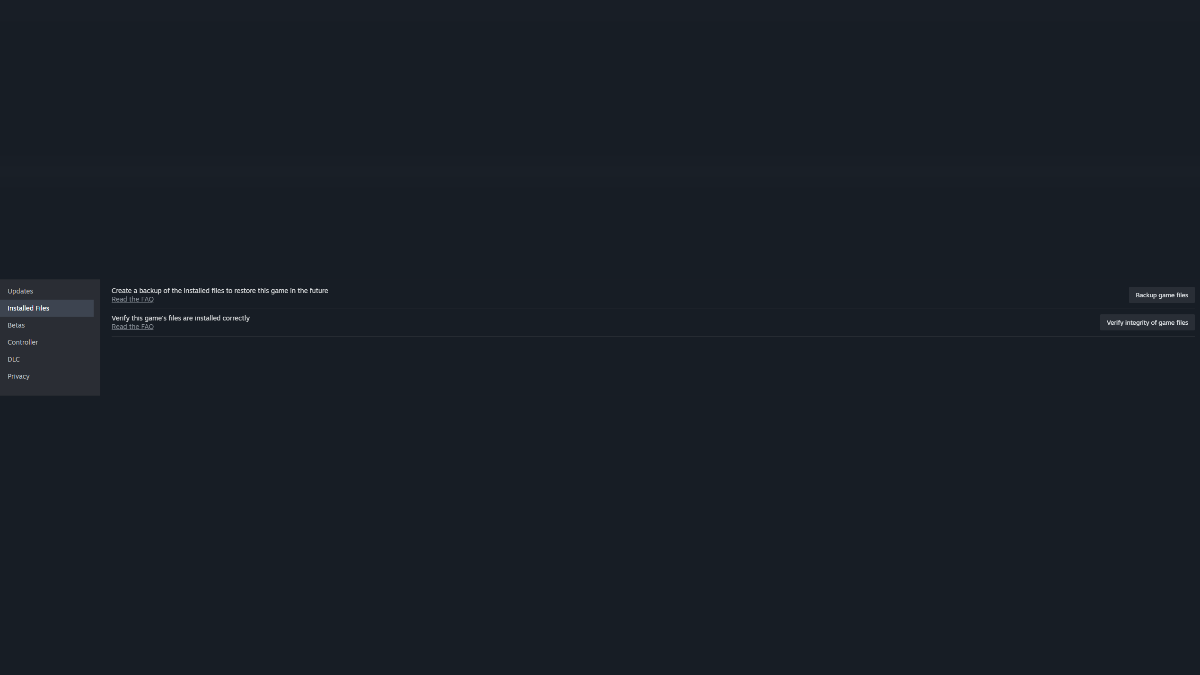
- Abra o Steam acessando o ícone de seta na barra de tarefas
- Clique na biblioteca Steam na parte superior da tela
- Encontre Fallout 4 e clique com o botão direito, indo para as propriedades do jogo
- Clique nos arquivos instalados e escolha verificar a integridade dos arquivos do jogo
Se você jogar em qualquer outra plataforma, recomendo uma reinstalação completa para garantir que todos os arquivos potencialmente corrompidos sejam substituídos.
Atualizando DirectX
Jogos mais antigos podem utilizar bibliotecas DirectX desatualizadas que podem não estar pré-instaladas no seu PC por padrão. Portanto, você pode baixar bibliotecas DirectX herdadas do site da Microsoft para garantir que poderá executar o jogo corretamente. Basta clicar no botão de download e um arquivo de configuração será baixado incluindo todas as bibliotecas que podem ser instaladas clicando em próximo até terminar.
Sugiro tentar iniciar o jogo entre cada uma dessas etapas. Além disso, você deve reiniciar o seu PC para que essas alterações tenham efeito. Se nenhuma dessas soluções funcionar, recomendo entrar em contato com o suporte da Bethesda, que poderá ajudá-lo com quaisquer problemas específicos.
Para saber mais sobre Fallout, não deixe de conferir os detalhes da máquina de cigarros do Fallout 4, 8 anos depois, e o Fallout 4 Trophy Guide aqui no Pro Game Guides.



